WPS文档如何制作轮盘类零件细分图
1、如下所示,
打开WPS文档,新建一空白的横向文档,
保存为:轮盘类零件细分图
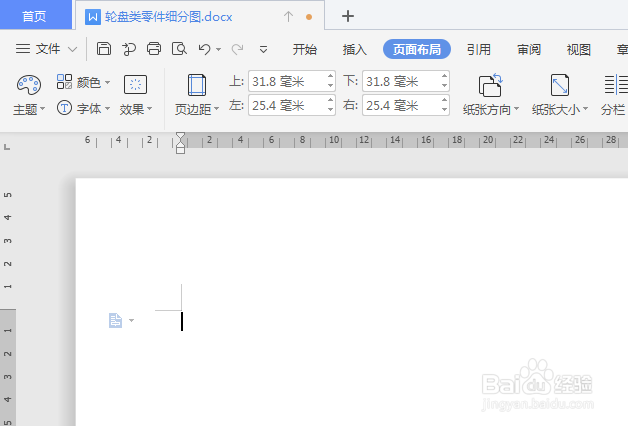
2、如下所示,
在文档的中间插入以正六边形,
指定一种蓝色效果,添加文字:轮盘类零件,字号50
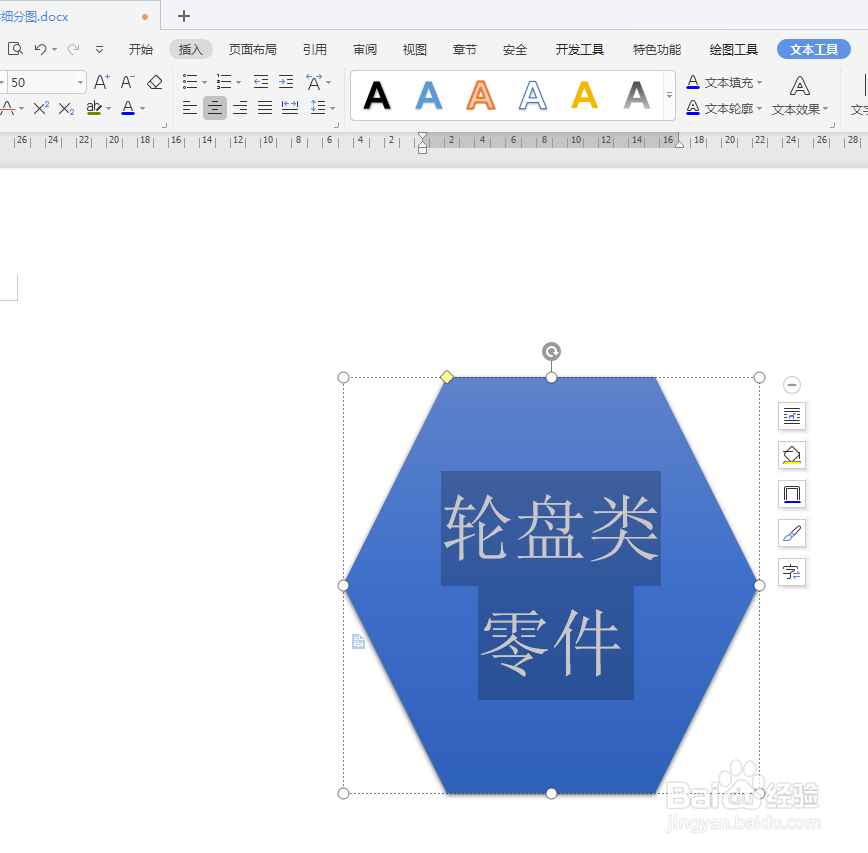
3、如下所示,
在正六边形的左上角位置插入一个椭圆,选择一种绿色效果,
添加文字“齿轮”,字号50,黑色。
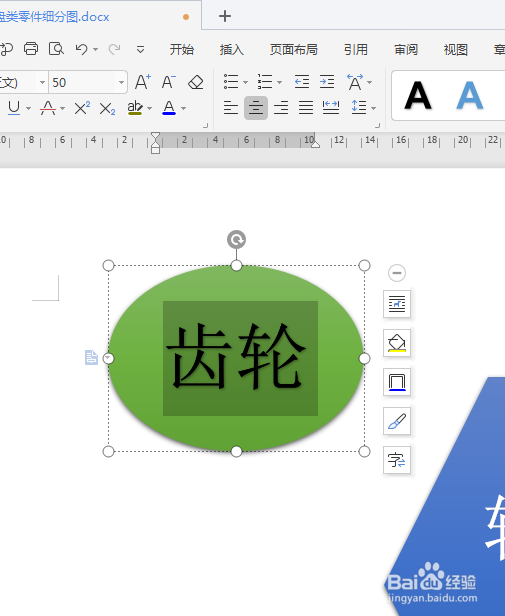
4、如下所示,
复制粘贴椭圆,总共六个,分别对应正六边形的六边,
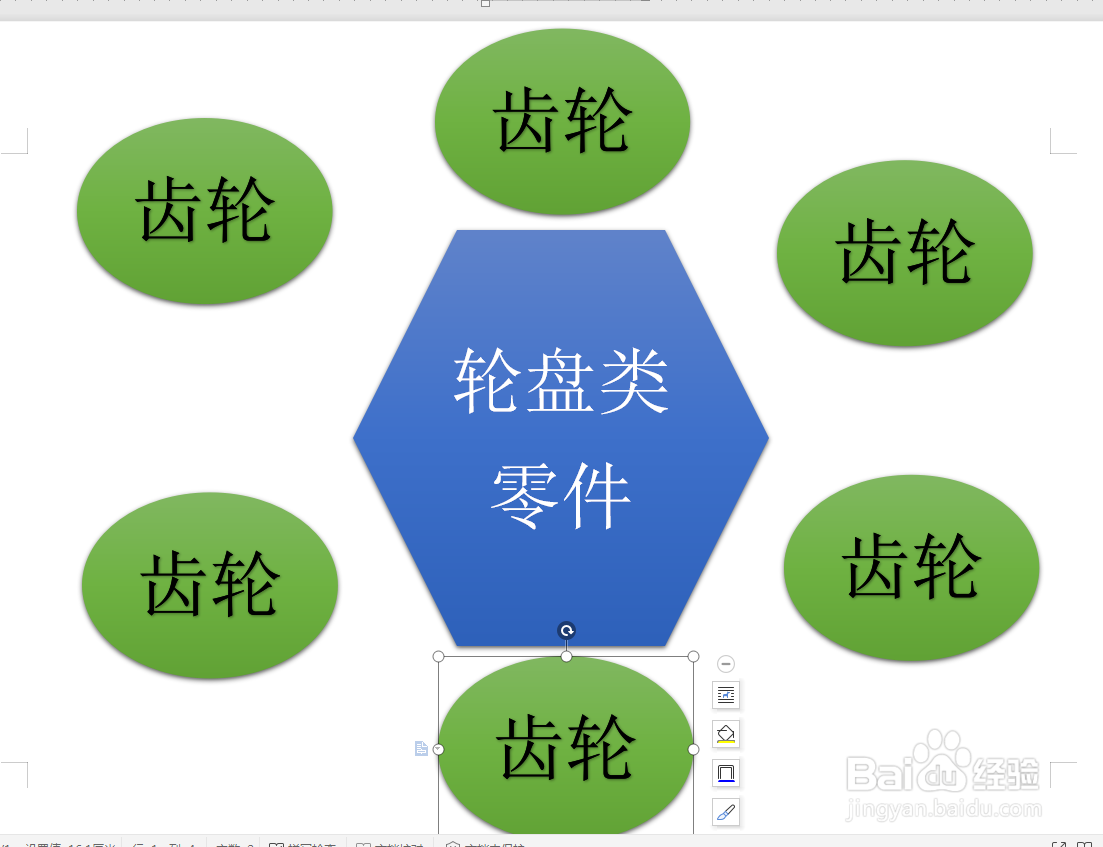
5、如下所示,
修改文字内容,
顺时针看,:齿轮、带轮、飞轮、手轮、法兰盘、端盖。

6、如下所示,
插入曲线,连接六边形与椭圆,设置好第一条曲线,
然后复制粘贴曲线,再去连接就行了。
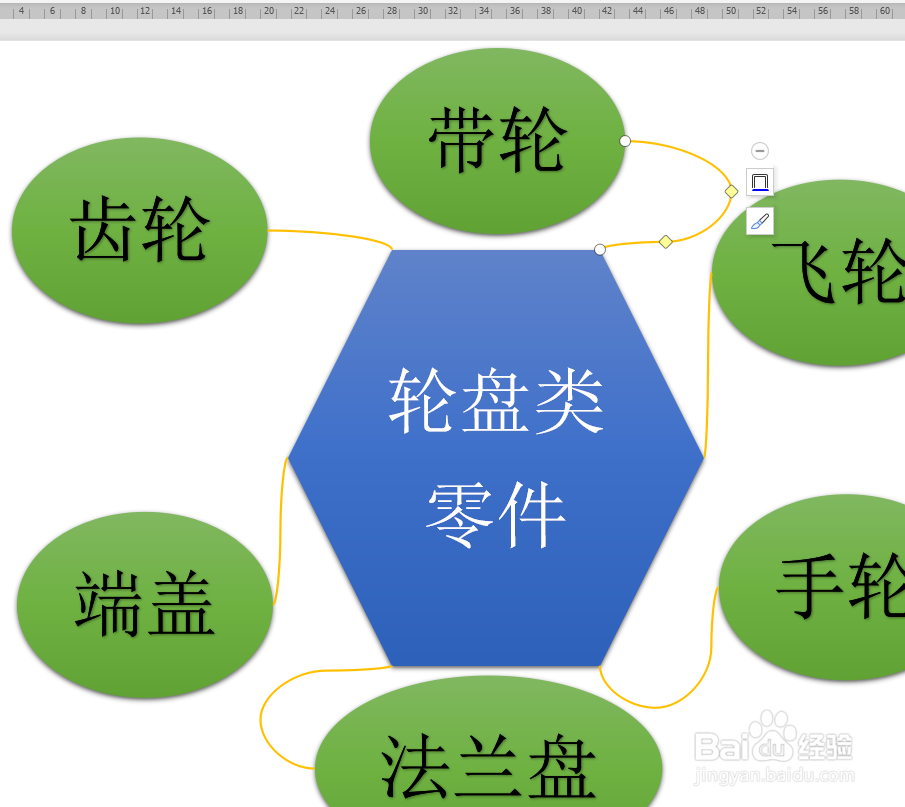
7、如下所示,
选中所有的图框和曲线,
点击组合,
~~~~~~~至此,
这个轮盘类零件细分图就制作完成了。
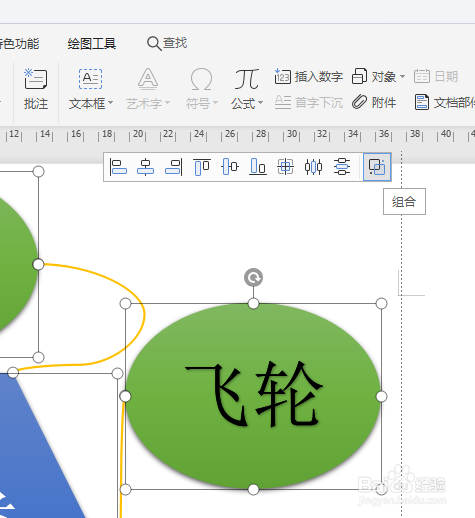
声明:本网站引用、摘录或转载内容仅供网站访问者交流或参考,不代表本站立场,如存在版权或非法内容,请联系站长删除,联系邮箱:site.kefu@qq.com。
阅读量:95
阅读量:50
阅读量:59
阅读量:74
阅读量:61